word文档中的表格格式怎么调_Word表格格式调整方法
发布时间:2024-08-06
来源:绿色资源网
Word表格格式调整是在制作文档过程中经常需要用到的技巧之一,通过调整表格的样式、边框、颜色等属性,可以让文档更加清晰、整洁。在Word文档中,我们可以通过选择表格、右键点击表格选项、调整列宽、行高等方式来对表格进行格式调整。通过灵活运用这些方法,我们可以轻松地创建出符合自己需求的表格,提高文档的整体美观度和可读性。
具体步骤:
1.首先,在新建文档中做好表格,并填写好内容,如图所示。
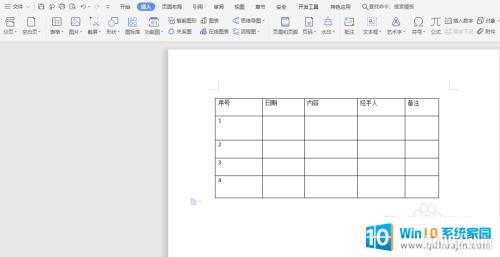
2.然后,选择整个表格,点击鼠标右键,选择自动调整,平均分布各行各列,如图所示。
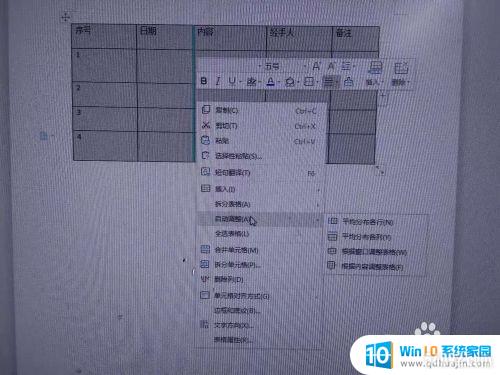
3.如果自动调整行高列宽效果不好,我们还可以手动调整。点击上方的表格工具,自己填写好表格的高度和宽度。如图
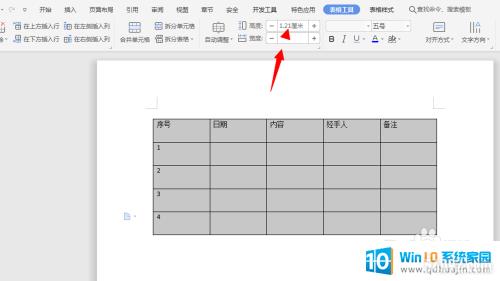
4.接下来,把所有的内容都调整为居中显示,如图所示。
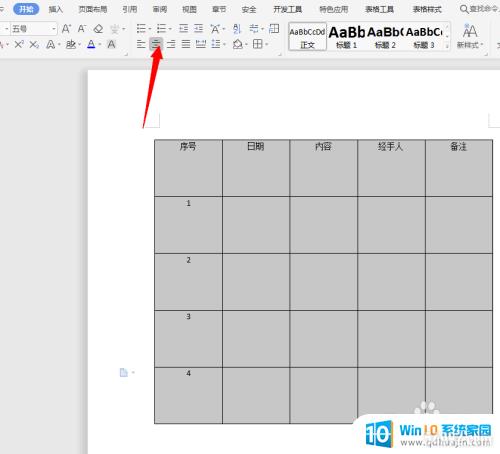
5.最后,点击左上角文件旁边的保存工具就可以了。如图
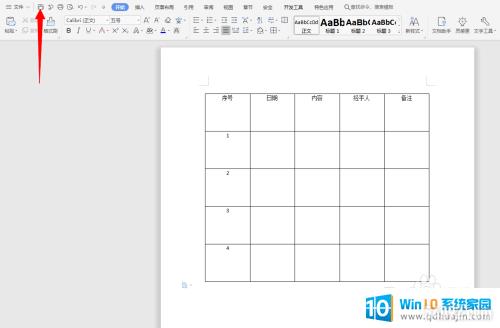
以上就是word文档中的表格格式怎么调的全部内容,碰到同样情况的朋友们赶紧参照小编的方法来处理吧,希望能够对大家有所帮助。
分类列表
换一批
手游推荐
手游排行榜
推荐文章
- 1wps怎么添加仿宋_gb2312字体_WPS怎么设置仿宋字体
- 2电脑登陆微信闪退怎么回事_电脑微信登陆老是闪退的解决方法
- 3ppt每张幻灯片自动放映10秒_如何将幻灯片的自动放映时间设置为10秒
- 4电脑只有插电才能开机是什么情况_笔记本电脑无法开机插电源怎么解决
- 5ps4怎么同时连两个手柄_第二个手柄添加教程PS4
- 6台式机开机键怎么插线_主板上的开机键接口怎样连接台式电脑开机键线
- 7光盘怎么删除文件_光盘里的文件如何删除
- 8笔记本开机no bootable_笔记本开机出现no bootable device怎么办
- 9steam怎么一开机就自动登录_Steam如何设置开机启动
- 10光猫自带wifi无法上网_光猫一切正常但无法上网的解决方法

















